电脑版有道云笔记导出为PDF文件的方法
时间:2022-09-01 09:12:20作者:极光下载站人气:288
我们在使用电脑版有道云笔记进行笔记整理或编辑的时候,有的小伙伴为了方便查看所以想将笔记输出为PDF格式,却不知道该如何进行操作,其实方法很简单,几步就能完成。我们只要在有道云笔记页面中点击我的文件夹或是最新文档找到我们想要转换为PDF文件的笔记,然后右键单击该笔记,在选项列表中我们点击导出选项,接着选择PDF文件选项,最后在另存为页面中给文件进行命名再点击保存即可。有的小伙伴可能不清楚具体的操作方法,接下来小编就来和大家分享一下电脑版有道云笔记导出为PDF文件的方法。
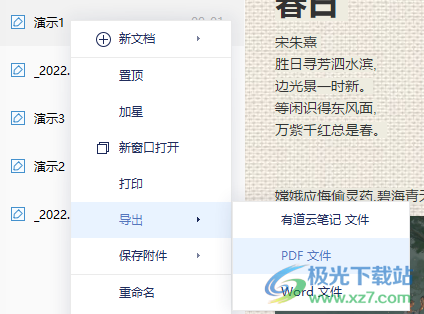
方法步骤
1、第一步,我们在电脑上打开有道云笔记,然后在有道云笔记页面中选择一个需要转换为PDF文件的笔记
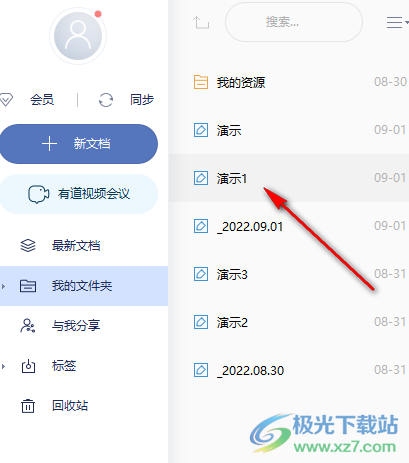
2、第二步,选择该笔记,然后我们右键单击在下拉列表中找到并选择“导出”选项
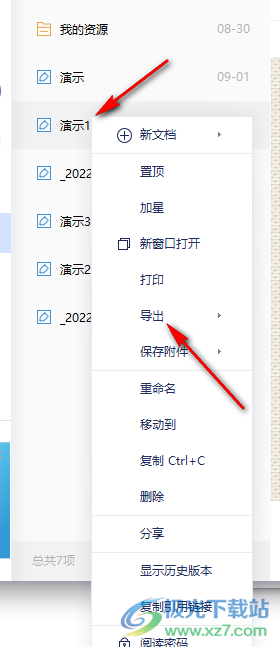
3、第三步,鼠标移动到“导出”选项上,然后在右侧出现的列表中点击选择“PDF文件”选项
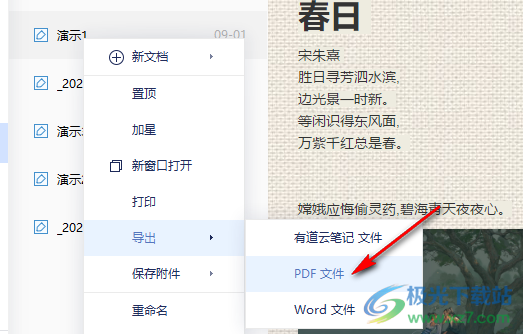
4、第四步,点击PDF文件之后,我们进入另存为页面,在该页面中我们先给文件进行重命名,然后点击右侧的“保存”即可
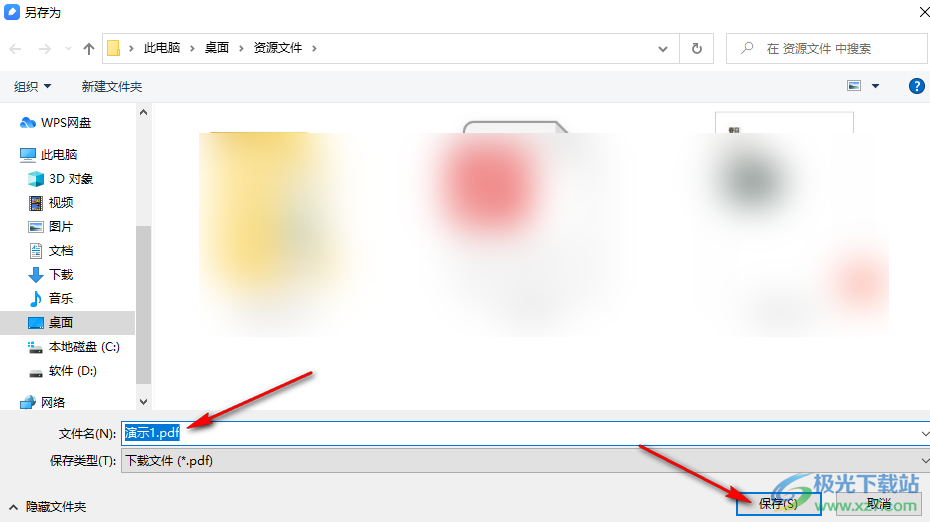
以上就是小编整理总结出的关于电脑版有道云笔记导出为PDF文件的方法,进入有道云笔记页面之后我们先找到要转换为PDF文件的笔记,然后右键单击先选择导出,再选择PDF文件,最后在另存为页面中给文件进行命名然后点击保存即可,感兴趣的小伙伴快去试试吧。
标签有道云笔记导出为PDF文件,有道云笔记
相关推荐
相关下载
热门阅览
- 1百度网盘分享密码暴力破解方法,怎么破解百度网盘加密链接
- 2keyshot6破解安装步骤-keyshot6破解安装教程
- 3apktool手机版使用教程-apktool使用方法
- 4mac版steam怎么设置中文 steam mac版设置中文教程
- 5抖音推荐怎么设置页面?抖音推荐界面重新设置教程
- 6电脑怎么开启VT 如何开启VT的详细教程!
- 7掌上英雄联盟怎么注销账号?掌上英雄联盟怎么退出登录
- 8rar文件怎么打开?如何打开rar格式文件
- 9掌上wegame怎么查别人战绩?掌上wegame怎么看别人英雄联盟战绩
- 10qq邮箱格式怎么写?qq邮箱格式是什么样的以及注册英文邮箱的方法
- 11怎么安装会声会影x7?会声会影x7安装教程
- 12Word文档中轻松实现两行对齐?word文档两行文字怎么对齐?

网友评论